Kako popraviti Windows 10 indeks pretraživanja
Windows 10 / / March 16, 2020
Ažurirano dana

Imate problema s pronalaženjem datoteka? Možete ponovo izgraditi, ažurirati ili dodati pogone u indeks pretraživanja za Windows 10 da biste ponovo radili.
Prije više od 10 godina Microsoft je predstavio poboljšanu značajku u sustavu Windows Vista pod nazivom Instant Search. Značajka je brže, lakše i relevantnije pronalaženje datoteka i aplikacija. Bitna komponenta trenutnog pretraživanja, koja i danas postoji u sustavu Windows 10, je nadzorna ploča pretraživanja i indeksa. U ovom ćemo članku pogledati kako to možete konfigurirati, dodati ostale pogone i mape te ih otkloniti kada to ne radi.
Kako ažurirati, izmijeniti ili obnoviti indeks pretraživanja sustava Windows 10
Svi smo koristili Windows 10 okvir za pretraživanje u nekom ili drugom trenutku za traženje te digitalne igle u sijenu. Najnovija verzija više se integrira s Internetom, ali također nudi napredniju i jednostavniju upravljanje sučelje koje korisnicima omogućuje filtriranje datoteka prema vrsti ili čak pretraživanje datoteka pohranjenih na uslugama u oblaku kao što su OneDrive.
Kad sustav Windows 10 Search ispravno radi, možete otvoriti početni izbornik i početi tipkati i odmah ćete početi vidjeti relevantne rezultate:
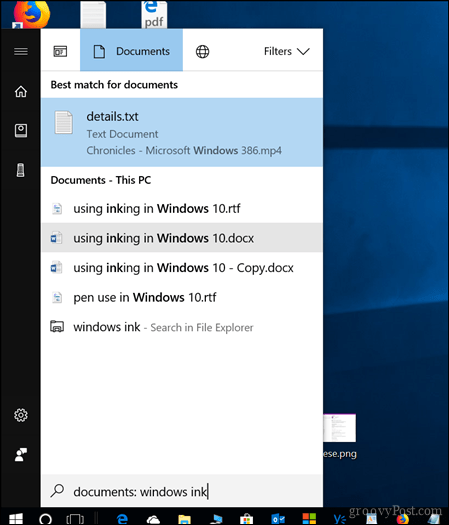
Ako se vaše datoteke ne prikazuju onako kako biste očekivali, možete pokušati nekoliko različitih stvari.
Pokrenite alat za rješavanje problema s pretraživanjem i indeksiranjem
Prvo što možete učiniti je pokrenuti alat za rješavanje problema s pretraživanjem i indeksiranjem kako biste vidjeli može li vam pomoći popraviti ono što može spriječiti rad rezultata pretraživanja.
Otvoren Početak > postavke > Ažuriranje i sigurnost > Rješavanje problema.
Pomaknite se prema dolje, odaberite Pretraživanje i indeksiranje, klikni Pokrenite alat za rješavanje problema, dovršite čarobnjaka i zatim ponovno pokrenite. Zatim provjerite rade li vaši upiti za pretraživanje.
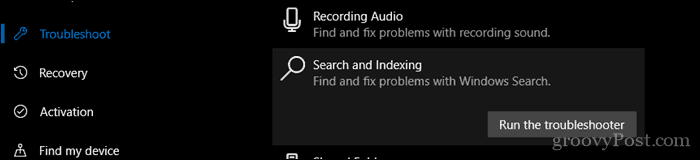
Ponovno pokrenite postupak sučelja pretraživanja
Još jedna stvar koju možete pokušati je prekinuti postupak sučelja pretraživanja u Upravitelju zadataka i ponovno pokrenuti računalo.
tisak Windows tipka + X, klik Upravitelj zadataka, procesi karticu, odaberite traži a zatim kliknite Završni zadatak. Ponovo pokrenite računalo pa provjerite radi li pretraživanje ponovo.
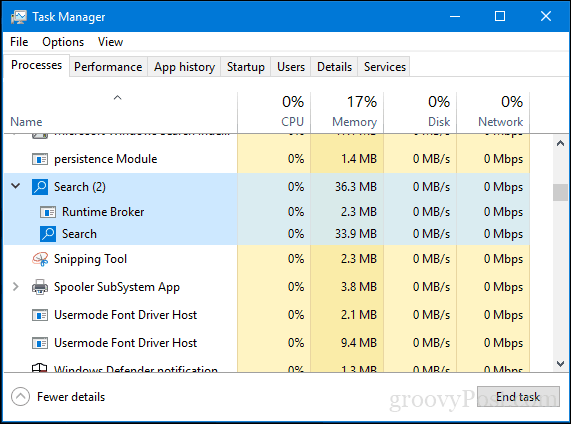
Ponovno napravite indeks pretraživanja za Windows 10
Microsoft je izmijenio način rada pretraživanja i indeksiranja u sustavu Windows 10. Kako bi poboljšali trajanje i performanse baterije, čini se da Windows 10 onemogućuje indeks pretraživanja kada se ne koristi. Ovo se ponekad može činiti kao da vaše datoteke ne postoje kada odlučite brzo pretražiti.
Da biste to pokušali popraviti i vratiti neke stare mogućnosti, lansirajte klasičnu upravljačku ploču zatim otvorite Opcije indeksiranja.
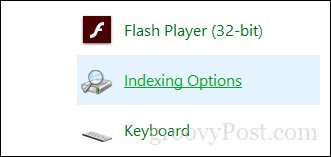
Kliknite gumb Napredna gumb, odaberite Vrste datoteka zatim upišite vez u Na popis dodajte novo proširenje okvir, kliknite Dodati a zatim kliknite U REDU. Što će ovo učiniti je pokrenuti pretraživanje i indeksiranje za obnovu indeksa.
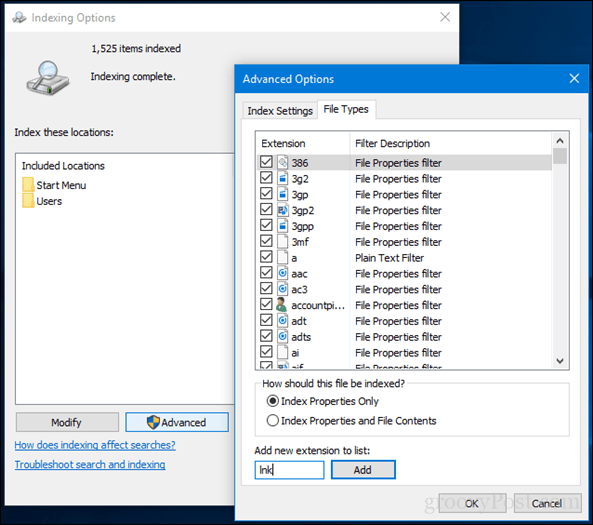
Dodajte pogone u Windows 10 Search
Ako želite dodati pogone pretraživanju Windows 10, na primjer, ne-sistemsku particiju podataka ili vanjski tvrdi disk ili SD karticu, to možete učiniti na istoj ploči s mogućnostima indeksiranja kao i gore. Otvorite klasičnu upravljačku ploču i kliknite Opcije indeksiranja
Zatim kliknite gumb Izmijeni, a zatim odaberite pogone koje želite dodati ili podmape unutar pogona. Preporučujem da ne dodajete sve, već samo najčešće lokacije na kojima čuvate važne datoteke na koje ćete možda trebati. U mom slučaju, datoteke čuvam u javnoj mapi na drugoj particiji, pa ću je dodati. Klik u redu kada dodate sve potrebne mape.
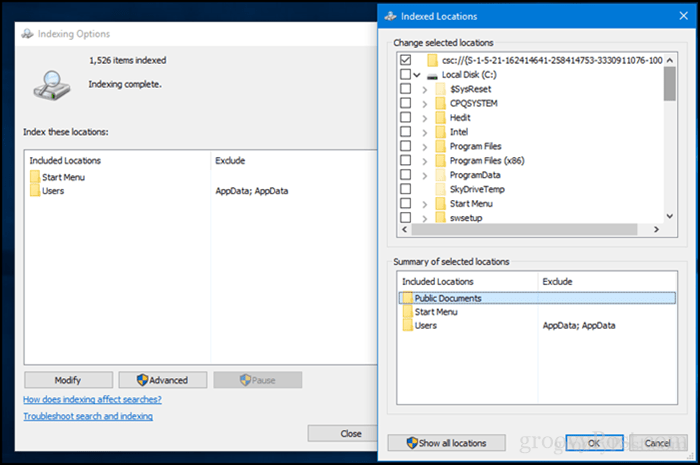
Dakle, što smo točno napravili? Značajka pretraživanja i indeksiranja napravila je baš kao i nekada, gdje stalno nadgleda mape i ažurira ih kada su učinjene promjene. Vjerojatno ne želite to raditi na svim uređajima jer će ovo koristiti više resursa vašeg PC-a, ali za stolna računala ili uređaje koji su uvijek priključeni može biti korisno; posebno kad imate više diskova i particija.
Pokušajte s ovim indeksom pretraživanja indeksa Windows 10 i javite nam kako djeluje za vas.

